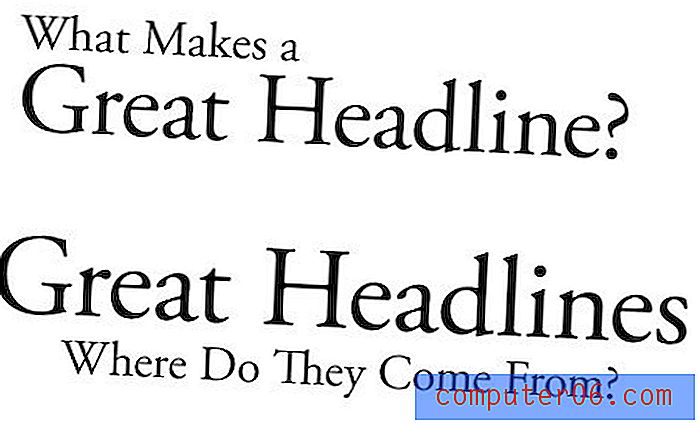Drive Genius Review
4 z 5
Skaner antywirusowy, czyszczenie, odzyskiwanie danych i defragmentacja Cena £
4 z 5
79 USD za kompleksowy zestaw narzędzi łatwość użycia
4.5 z 5
Automatyczna ochrona plus skanowanie typu „kliknij i idź” wsparcie
4.5 z 5
Wsparcie telefoniczne i e-mail z pomocną dokumentacją
Szybkie podsumowanie
Drive Genius 5 zapewnia płynne działanie komputera przy jednoczesnym zapewnieniu, że nie stracisz cennych danych. Aplikacja łączy skanowanie w poszukiwaniu wirusów, odzyskiwanie i czyszczenie danych, defragmentację i klonowanie oraz wiele innych. Narzędzie DrivePulse stale wyszukuje problemy, zanim staną się problemem. To duża wartość za 79 USD. Droższe plany są dostępne dla profesjonalistów i klientów korporacyjnych.
Czy Drive Genius jest tego warte? Jeśli używasz komputera Mac do zarabiania pieniędzy lub przechowywania cennych informacji, jest to warte każdego centa. Kolekcja dostarczanych przez nią narzędzi jest bardziej wszechstronna niż którykolwiek z jej konkurentów. Jednak jeśli jesteś zwykłym użytkownikiem komputera, istnieje kilka bezpłatnych narzędzi, które zapewniają podstawowe odzyskiwanie danych, jeśli w ogóle są potrzebne.
To, co lubię
- Dobry zbiór narzędzi połączonych w jednym programie.
- Aktywnie skanuje w poszukiwaniu problemów i ostrzega z wyprzedzeniem.
- Chroni przed wirusami i innym złośliwym oprogramowaniem.
- Zwalnia miejsce na dysku i przyspiesza działanie dysku twardego.
- Skanowanie zajmuje dużo czasu.
- Wyniki skanowania mogą zawierać więcej informacji.
Geniusz Prosoft Drive
Ogólna ocena: 4, 3 na 5 macOS, 79 USD Odwiedź witrynęszybka nawigacja
// Dlaczego powinieneś mi zaufać?
// Co to jest geniusz Drive?
// Drive Genius: Co to jest dla Ciebie?
// Przyczyny moich recenzji i ocen
// Alternatywy dla Drive Genius
// Wniosek
Dlaczego powinieneś mi zaufać?
Nazywam się Adrian Try. Używam komputerów od 1988 roku, a komputerów Mac od 2009 roku. Przez lata miałem do czynienia z wieloma powolnymi i problematycznymi komputerami, zapewniając wsparcie techniczne przez telefon i utrzymując sale szkoleniowe pełne komputerów. Spędziłem lata pracując nad oprogramowaniem optymalizacyjnym i naprawczym, takim jak Norton Utilities, PC Tools i SpinRite. Spędzam niezliczone godziny skanując komputery w poszukiwaniu problemów i złośliwego oprogramowania. Nauczyłem się wartości kompleksowej aplikacji do czyszczenia i naprawy.
Przez ostatni tydzień korzystałem z wersji próbnej Drive Genius 5 na moim iMacu z systemem macOS Sierra. Użytkownicy mają prawo wiedzieć, co jest, a co nie działa na temat produktu, więc uruchomiłem każde skanowanie i dokładnie przetestowałem każdą funkcję.

W tej recenzji podzielę się tym, co lubię, a czego nie lubię w Drive Genius. Treść w powyższym polu szybkiego podsumowania służy jako krótka wersja moich ustaleń i wniosków. Czytaj dalej, aby poznać szczegóły!
Co to jest genialny dysk?
Drive Genius to zbiór narzędzi, które współpracują ze sobą, aby Twój komputer Mac był zdrowy, szybki, uporządkowany i wolny od wirusów. Aby objąć wszystkie te funkcje, zwykle trzeba kupić kilka produktów. Drive Genius robi wszystko za 79 USD. Według Cult of Mac Drive Genius jest używany przez Apple Genius Bar.
Drive Genius automatycznie wyszukuje problemy za pomocą narzędzia DrivePulse. Umożliwia także okresowe ręczne skanowanie w poszukiwaniu problemów i naprawianie różnych problemów z dyskiem twardym.
Aby naprawić dysk startowy, musisz uruchomić komputer z innego dysku. Drive Genius ułatwia to, tworząc dodatkowy dysk rozruchowy o nazwie BootWell, który zawiera zestaw narzędzi.
Oto główne zalety programu:
- Monitoruje dyski pod kątem problemów, zanim staną się problemami.
- Chroni Twój komputer przed złośliwym oprogramowaniem.
- Chroni twoje pliki przed uszkodzeniem.
- Przyspiesza dostęp do plików poprzez defragmentację dysków.
- Zwalnia miejsce na dysku, czyszcząc niepotrzebne pliki.
Czy korzystanie z niego jest bezpieczne?
Tak, jest bezpieczny w użyciu. Uruchomiłem i zainstalowałem Drive Genius 5 na moim komputerze iMac z systemem MacOS Sierra. Skanowanie przy użyciu Bitdefender nie wykryło wirusów ani złośliwego kodu. W rzeczywistości skanowanie aplikacji w poszukiwaniu złośliwego oprogramowania zapewni bezpieczeństwo komputera.
Jeśli przerwiesz niektóre narzędzia aplikacji, gdy są one używane, na przykład Defragmentacja, możesz spowodować uszkodzenie plików i utratę danych. Wyczyść ostrzeżenia są wyświetlane za każdym razem, gdy trzeba zachować ostrożność.
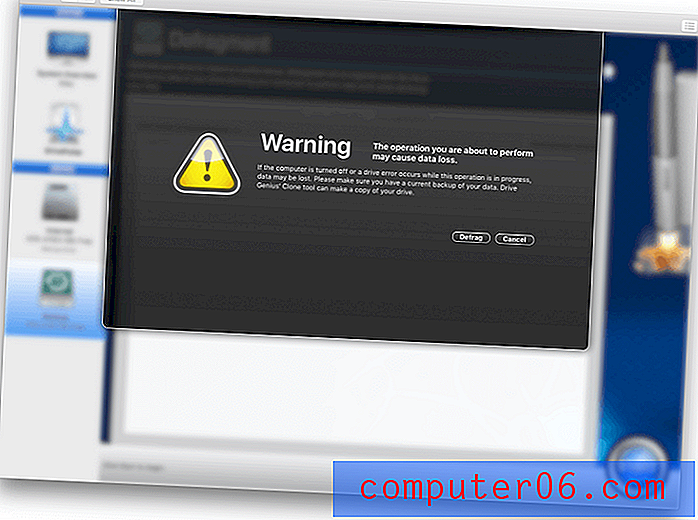
Tylko upewnij się, że nie wyłączasz komputera podczas tych procedur.
Jak wyłączyć DrivePulse na pasku menu
DrivePulse działa nieprzerwanie, aby zapewnić bezpieczeństwo komputera. Można pozostawić go uruchomionego i nie będzie przeszkadzał w pracy.
Ale są chwile, w których możesz chcieć wyłączyć jak najwięcej procesów w tle, aby osiągnąć optymalną wydajność na swoim komputerze. Na przykład wielu podcasterów robi to podczas nagrywania rozmowy przez Skype.
Jak wyłączyć DrivePulse, gdy jest to konieczne? Wystarczy otworzyć preferencje Drive Genius i kliknąć Wyłącz DrivePulse.
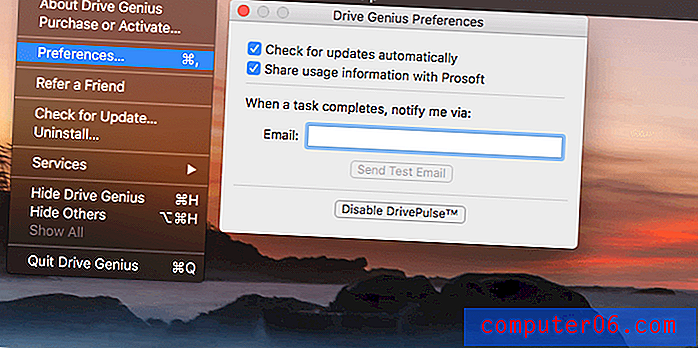
Drive Genius: Co to jest dla Ciebie?
Ponieważ program polega na ochronie, przyspieszaniu i czyszczeniu komputera Mac, wymienię wszystkie jego funkcje, umieszczając je w następujących pięciu sekcjach. W każdym podrozdziale najpierw zbadam, co oferuje aplikacja, a następnie podzielę się osobistym podejściem.
1. Monitoruj dyski pod kątem problemów, zanim staną się problemami
Drive Genius nie tylko czeka na rozpoczęcie skanowania, ale także proaktywnie monitoruje komputer pod kątem problemów i ostrzega, gdy tylko je znajdzie. Funkcja skanowania w tle nosi nazwę DrivePulse .
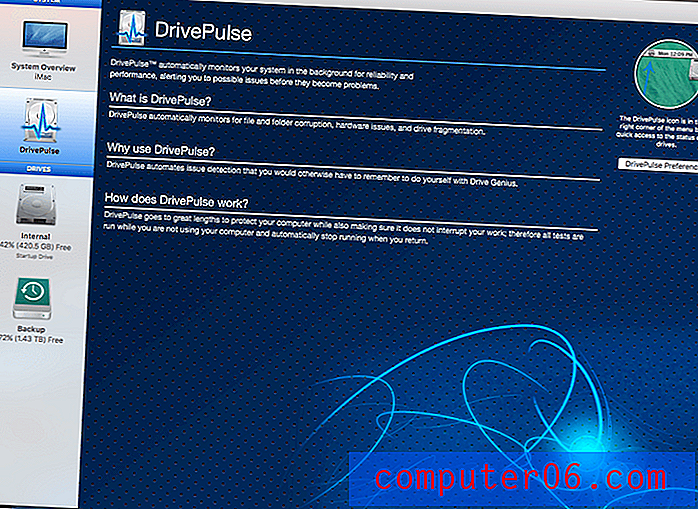
Może monitorować fizyczne i logiczne uszkodzenia dysku twardego, fragmentację plików i wirusy.
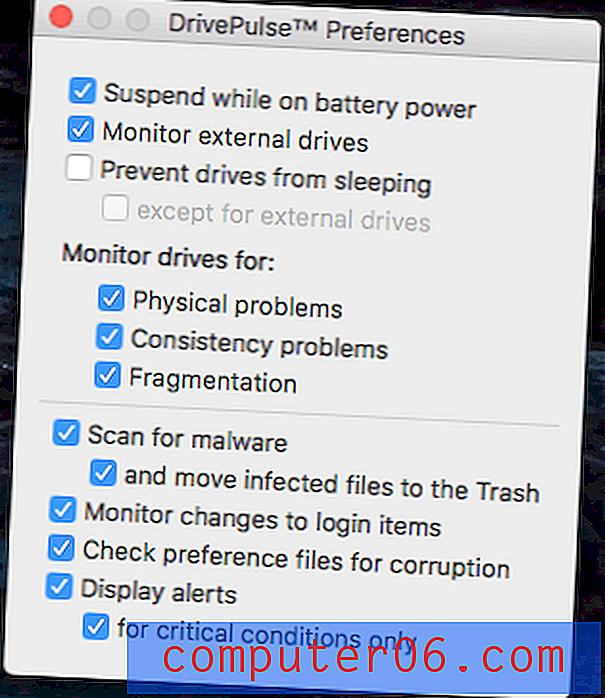
DrivePulse to narzędzie paska menu. Po kliknięciu możesz zobaczyć stan skanów i kondycję dysków twardych. Oto zrzut ekranu z dnia, w którym go zainstalowałem. Kontrola SMART potwierdziła, że mój dysk twardy jest w dobrej kondycji, i, co zrozumiałe, status innych kontroli jest w toku, ponieważ właśnie zainstalowałem aplikację.
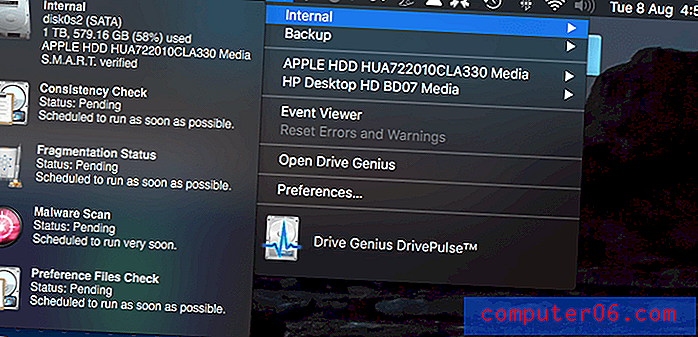
Zrobiłem zrzut ekranu poniżej sześć dni później. Stan większości skanów jest nadal w toku. Kontrola fizyczna na moim dysku jest nadal ukończona tylko w 2, 4%, więc dokładne sprawdzenie wszystkiego zajmuje sporo czasu. Jednak każdy plik, do którego mam dostęp, jest sprawdzany natychmiast.
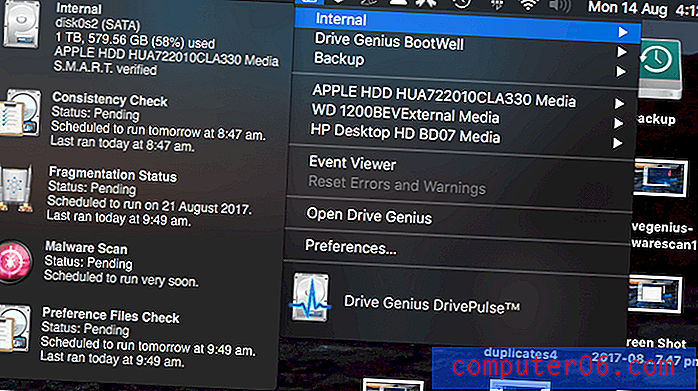
Obserwator Maca „Dr. Mac ”, Robert LeVitus bardzo docenił tę ochronę w czasie rzeczywistym. Podczas długiego korzystania z programu otrzymał pewne powiadomienia DrivePulse : „Pewnego dnia otrzymałem dwa powiadomienia, że na jednym z moich dysków do tworzenia kopii zapasowych (o nazwie„ 4 TB kopii zapasowych ”) jest mało wolnego miejsca”.
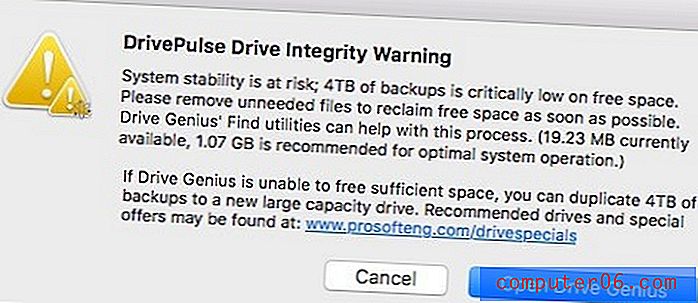
2. Chroń swój komputer przed złośliwym oprogramowaniem
Drive Genius skanuje system w poszukiwaniu wirusów - w czasie rzeczywistym za pomocą DrivePulse i systematycznie na żądanie za pomocą skanowania w poszukiwaniu złośliwego oprogramowania . Zainfekowane pliki są przenoszone do kosza.
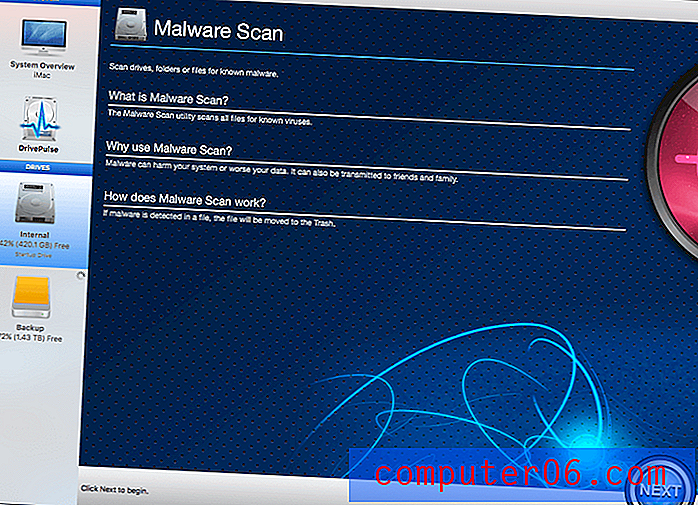
Skanowanie w poszukiwaniu złośliwego oprogramowania jest bardzo dokładne i zajmuje wiele godzin - na moim komputerze iMac zajęło to około ośmiu godzin. Ale robi to w tle, abyś mógł nadal korzystać z komputera. Dla mnie znalazło pięć zainfekowanych załączników e-mail.
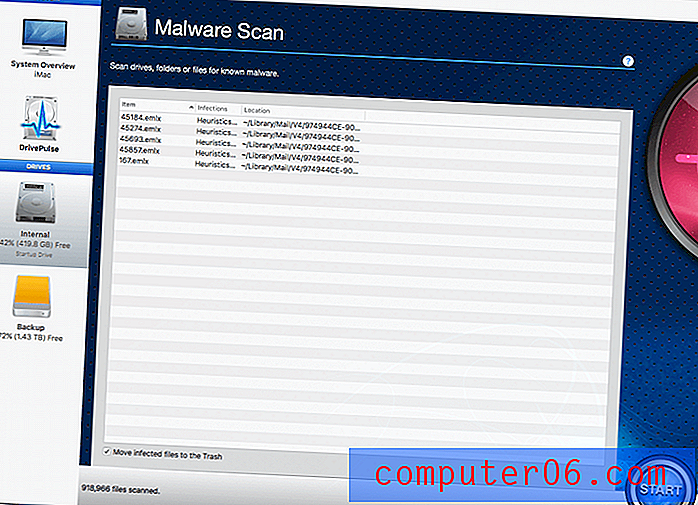
3. Chroń swoje dyski przed uszkodzeniem
Utrata danych następuje w przypadku uszkodzenia dysków twardych. To nigdy nie jest dobre. Może się to zdarzyć, gdy dysk jest fizycznie wadliwy lub degraduje się z powodu wieku. Może się to zdarzyć, gdy występują logiczne problemy ze sposobem przechowywania danych, na przykład uszkodzenie plików i folderów.
Drive Genius skanuje oba typy problemów i często może naprawić błędy logiczne. Skany są dokładne i zajmują trochę czasu. Na dysku 1 TB mojego iMaca każde skanowanie trwało od sześciu do dziesięciu godzin.
Kontrola fizyczna sprawdza uszkodzenia fizyczne na dysku twardym.
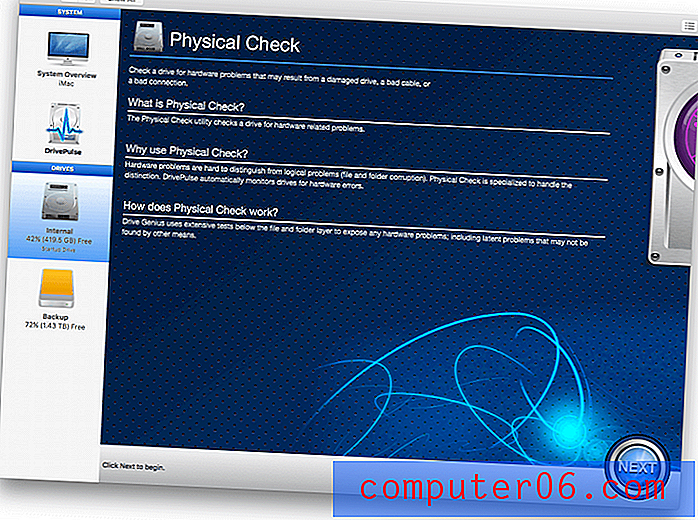
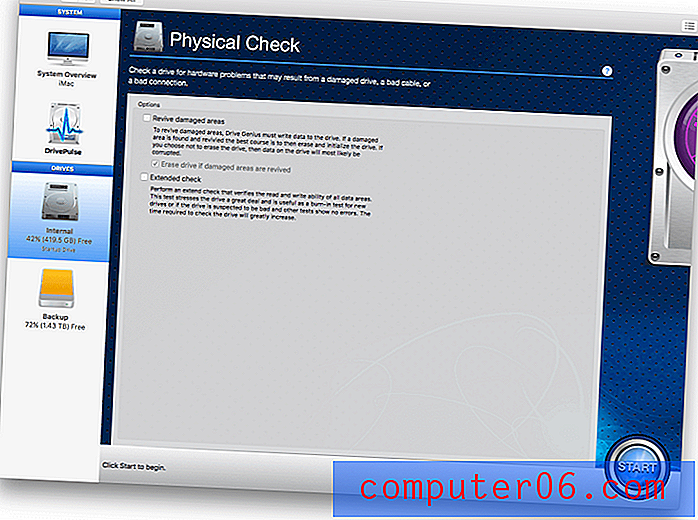
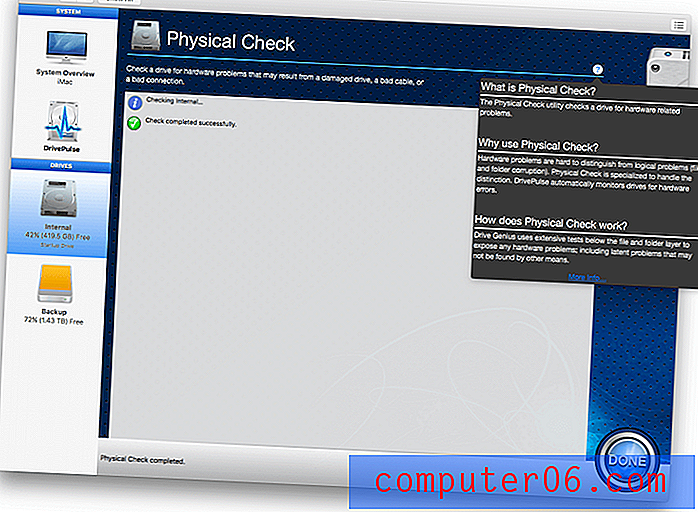
Na szczęście ośmioletni dysk mojego komputera Mac otrzymał czysty rachunek stanu zdrowia, choć byłoby miło, gdyby aplikacja tak powiedziała, a nie tylko „Fizyczna kontrola zakończona”.
Kontrola spójności sprawdza uszkodzenia plików i folderów, aby zweryfikować, czy dane są bezpiecznie przechowywane.
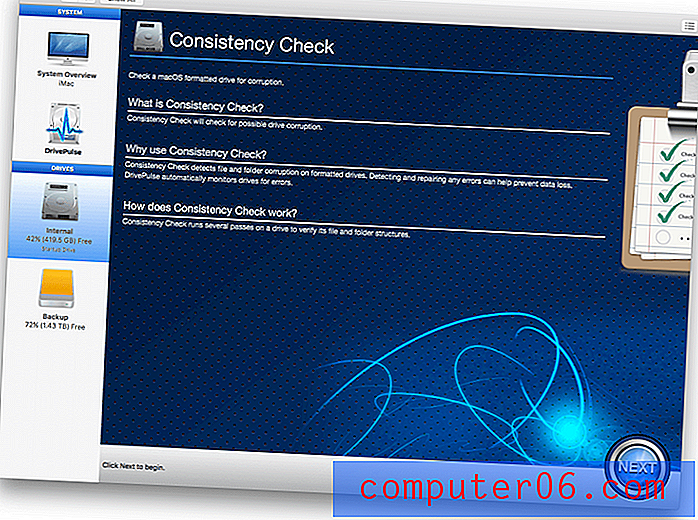
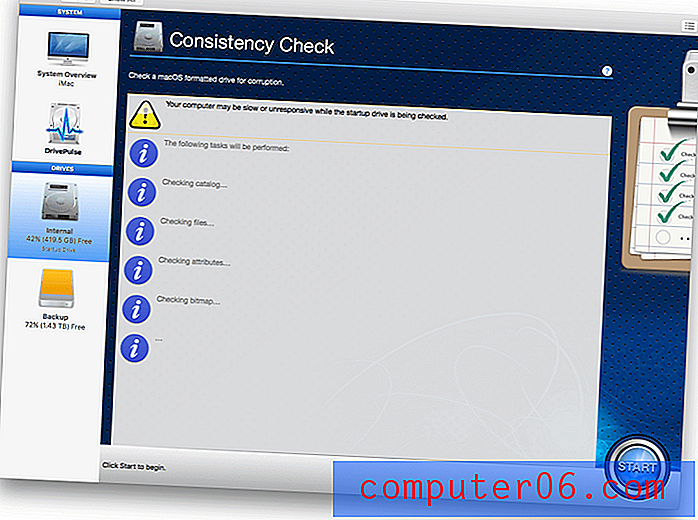
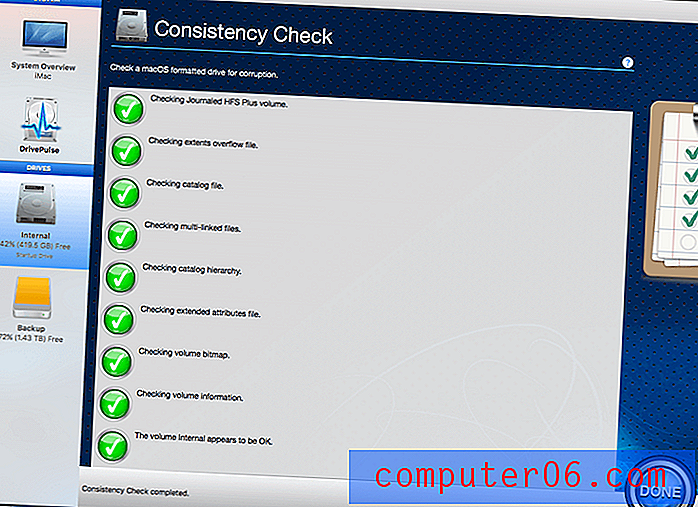
Znów mam szczęśliwego Maca. Jeśli podczas skanowania wykryte zostaną problemy, Drive Genius będzie mógł odbudować strukturę folderów, tak aby nazwy plików zostały ponownie połączone z ich danymi, lub naprawić błędy logiczne plików i folderów.
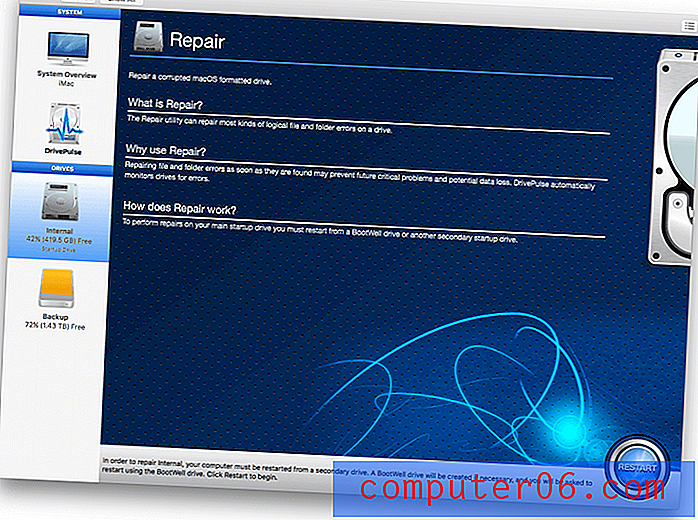
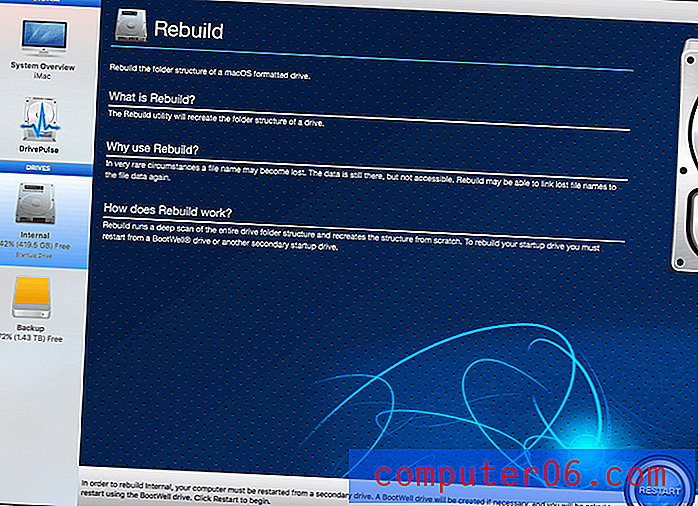
Aby naprawić mój dysk startowy, DiskGenius zainstaluje się na drugim dysku Bootwell i uruchomi się ponownie.
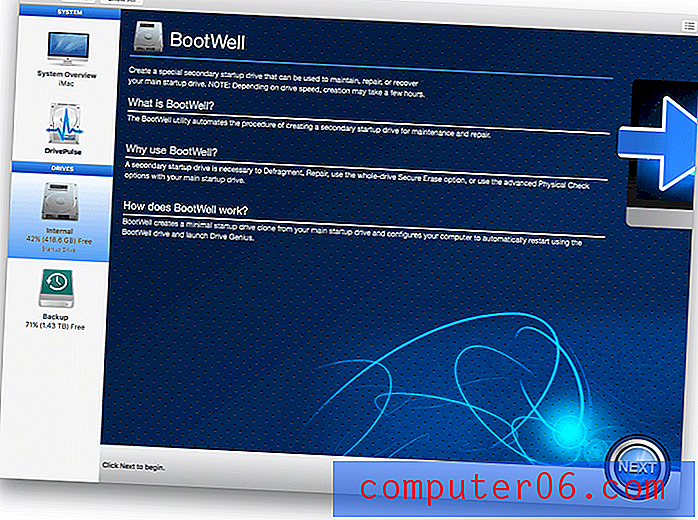
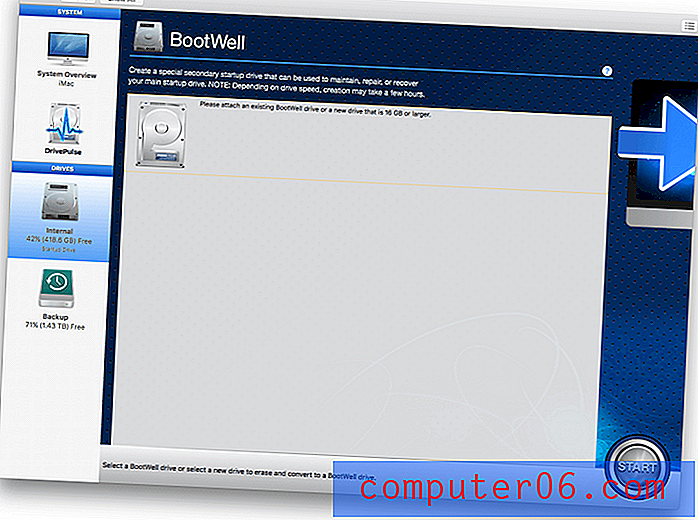
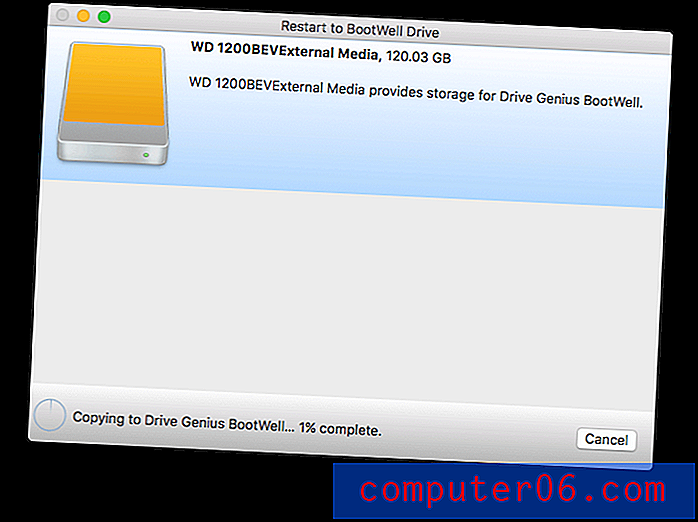
Korzystając z wersji próbnej udało mi się utworzyć dysk Bootwell i uruchomić go z niego, ale nie uruchomiłem żadnego skanowania.
Robert LeVitus korzystał z aplikacji znacznie dłużej niż ja i doszedł do wniosku, że świetnie się identyfikuje i naprawia uszkodzone dyski. „Używam Drive Genius od ponad dekady i ufam temu bardziej niż jakiemukolwiek innemu narzędziu dyskowemu oprócz (być może) DiskWarrior. Ale chociaż DiskWarrior może (ale nie musi) być lepszym wyborem do odbudowywania uszkodzonych katalogów dyskowych (jury wciąż nie działa), odbudowywanie uszkodzonych katalogów to prawie wszystko, co może zrobić DiskWarrior. ”
Moje osobiste zdanie : na szczęście takie problemy z dyskiem twardym są dość rzadkie, ale kiedy się zdarzają, naprawa jest pilna i ważna. Uwielbiam to, że Prosoft może dać ci wczesne ostrzeżenie o potencjalnych problemach, a także jest kompetentny w naprawie szeregu problemów z dyskiem twardym.4. Przyspiesz dostęp do plików poprzez defragmentację dysków
Fragmentowany plik jest przechowywany fragmentarycznie w kilku lokalizacjach na dysku twardym i jego odczytanie trwa dłużej. Defragmentuję dyski twarde od czasu mojego pierwszego 40 MB dysku twardego w latach 80. W systemie Windows ma to ogromny wpływ na szybkość mojego dysku i może mieć zauważalną różnicę również na komputerach Mac, szczególnie jeśli masz dużo dużych plików, takich jak pliki wideo, audio i multimedialne o wielkości ponad 1 GB.
Dr Mac zgadza się: „Jeśli masz dysk obrotowy (tj. Twardy), istnieje narzędzie do defragmentacji, które może poprawić ogólną wydajność, czas uruchamiania, czasy uruchamiania aplikacji i szybkość otwierania dużych plików”.
Przetestowałem funkcję defragmentacji na moim dysku USB 2 TB. (Nie mogłem defragmentować dysku startowego za pomocą wersji próbnej). Proces ten zajął 10 godzin.
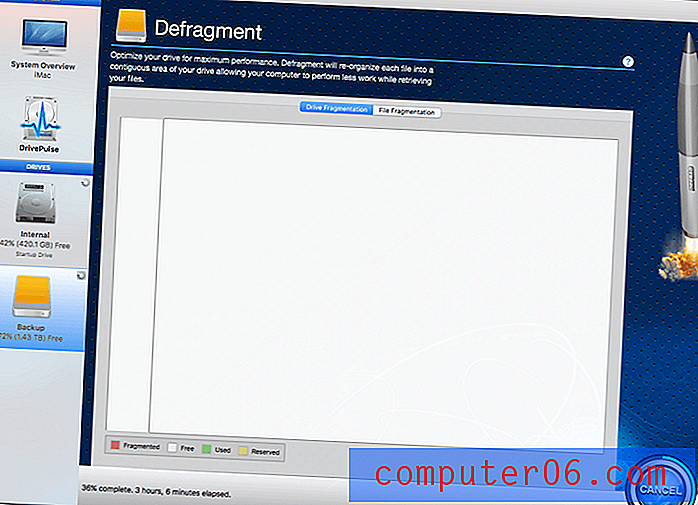
Podczas skanowania nie otrzymałem żadnej wizualnej informacji zwrotnej o postępach (innych niż licznik czasu u dołu okna), ani żadnych wskazówek na temat tego, jak pofragmentowany był dysk (nie sądzę, by był szczególnie pofragmentowany). To niespotykane. Za pomocą innych narzędzi do defragmentacji mogłem obserwować przenoszenie danych podczas procesu.
Po zakończeniu defragmentacji otrzymałem następujący schemat dysku.
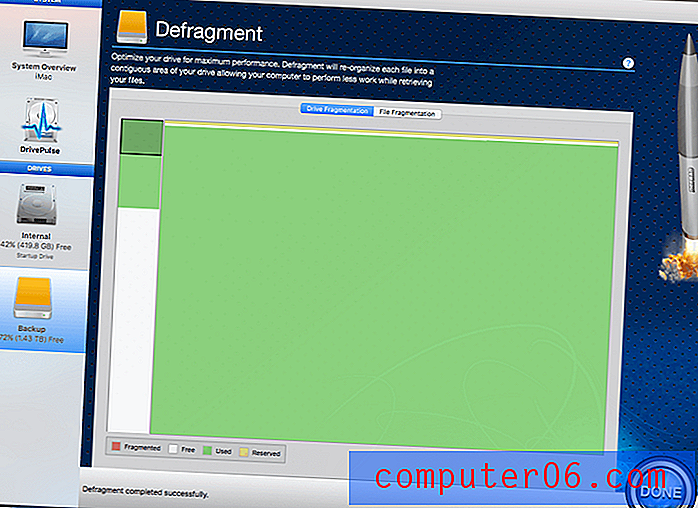
5. Wolne miejsce na dysku twardym przez czyszczenie niepotrzebnych plików
Drive Genius ma wiele innych narzędzi, które mogą pomóc w pracy z dyskami i plikami. Dwa z nich mają pomóc zwolnić miejsce na dysku twardym, usuwając duplikaty plików i lokalizując duże pliki.
Narzędzie Find Duplicates lokalizuje duplikaty plików na dysku twardym. Następnie zachowuje jedną kopię pliku (ostatnio dostępną), a pozostałe kopie zastępuje aliasem do pierwszego pliku. W ten sposób dane są przechowywane tylko raz, ale nadal można uzyskać dostęp do pliku ze wszystkich tych lokalizacji.
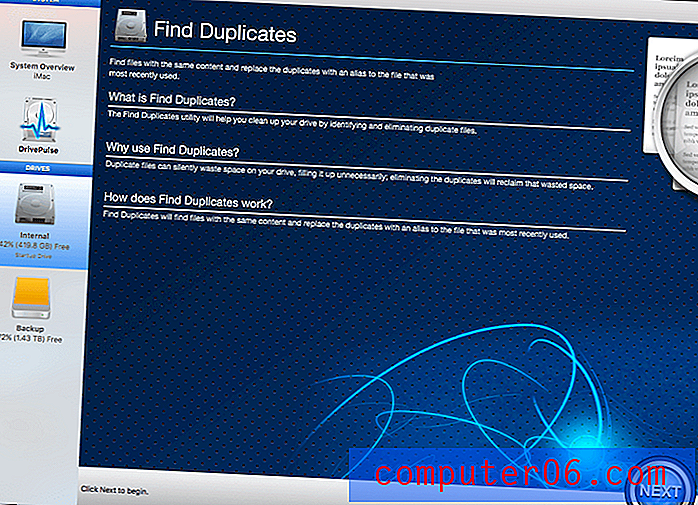
Po znalezieniu duplikatów aplikacja umożliwia usunięcie wszelkich niepotrzebnych instancji.
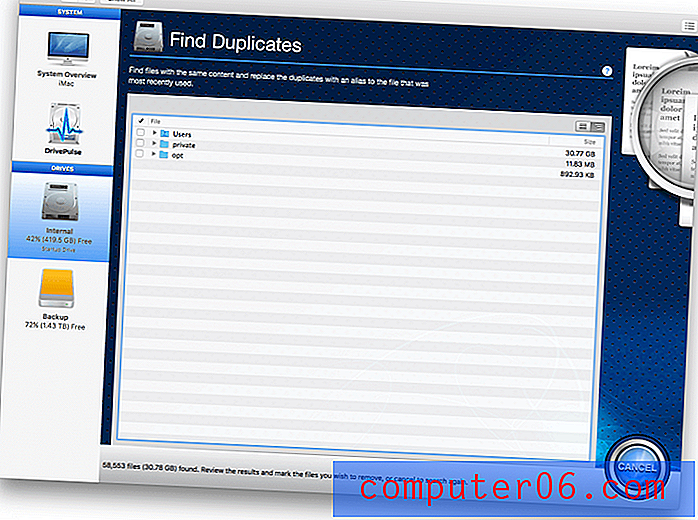
Duże pliki oczywiście zajmują sporo miejsca. To dobrze, jeśli ich potrzebujesz, ale marnowanie miejsca, jeśli są stare i niepotrzebne. Drive Genius 5 zapewnia skanowanie w poszukiwaniu dużych plików, które je znajdzie, a następnie pozwala zdecydować, co z nimi zrobić.

Możesz kontrolować, jak duże są wymienione pliki, a także ile lat. Starsze pliki prawdopodobnie nie będą już potrzebne, ale upewnij się, że dokładnie je sprawdziłeś przed usunięciem.
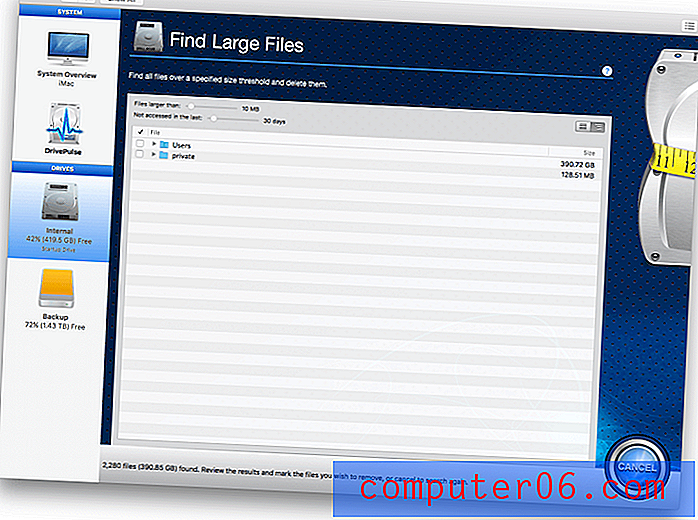
Drive Genius zawiera także narzędzia do klonowania, bezpiecznego wymazywania, inicjalizacji i partycjonowania dysków.
Moje osobiste zdanie : Oczyszczanie plików i narzędzia związane z plikami nie są siłą Drive Genius, ale świetnie, że są uwzględnione. Są przydatne, wykonują pracę i oszczędzają mi konieczności kupowania dodatkowego oprogramowania.Przyczyny moich recenzji i ocen
Skuteczność: 4/5
Ta aplikacja łączy skaner antywirusowy, narzędzie do czyszczenia, narzędzie do odzyskiwania danych, narzędzie do defragmentacji i klonowania dysku twardego w jednej aplikacji. To wiele funkcji dla jednej aplikacji. Skany Drive Genius są dokładne, ale kosztem szybkości. Przygotuj się na spędzenie dużo czasu z tą aplikacją. Chciałbym otrzymywać bardziej szczegółowe wyniki skanowania i lepszą wizualną informację zwrotną.
Cena: 4/5
Za 79 USD aplikacja nie jest tania, ale zawiera wiele funkcji za pieniądze. Aby znaleźć alternatywę, prawdopodobnie musisz kupić dwa z trzech innych narzędzi do obsługi tego samego terenu, prawdopodobnie kosztując w sumie setki dolarów.
Łatwość użycia: 4.5 / 5
DrivePulse działa automatycznie, a reszta Drive Genius to prosta sprawa z przyciskiem. Jasne i zwięzłe opisy są wyświetlane dla każdej funkcji. To sprawia, że jest to bardzo łatwy w użyciu program.
Wsparcie: 4, 5 / 5
Pomoc techniczna jest dostępna przez telefon lub e-mail, nie napotkałem żadnych problemów podczas korzystania z aplikacji, więc nie mogę komentować czasu reakcji lub jakości tego wsparcia. Dostępna jest instrukcja obsługi w formacie PDF oraz obszerne FAQ. Chociaż samouczki wideo zostały utworzone dla Drive Genius 3 i 4, niestety nie zostały one odtworzone dla bieżącej wersji aplikacji.
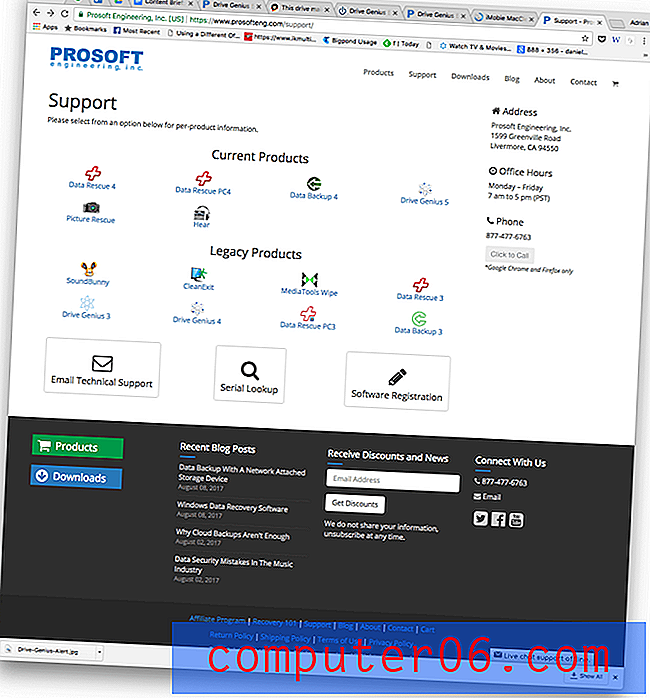
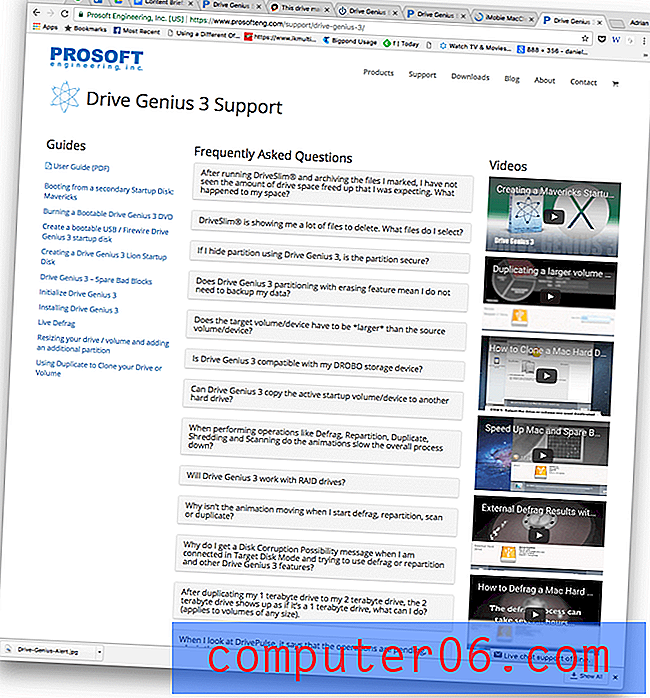
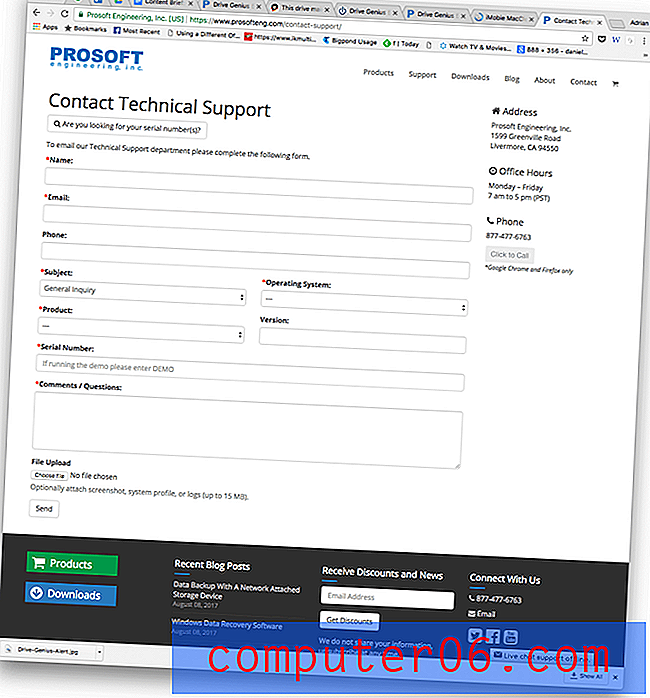
Alternatywy dla Drive Genius
Niewiele programów obejmuje imponujący zakres funkcji Drive Genius. Może być konieczne wybranie kilku alternatywnych rozwiązań w celu pokrycia tego samego terenu.
Jeśli szukasz pakietu podobnego do Drive Genius, zastanów się:
- TechTool Pro 9 : TechTool Pro (99, 99 USD) to jedno narzędzie z wieloma funkcjami, w tym testowaniem i naprawą dysków, testowaniem sprzętu i pamięci, klonowaniem oraz optymalizacją woluminów i plików.
- Stellar Drive ToolBox : Stellar Drive ToolBox (69 USD) to kompleksowy pakiet przydatnych narzędzi do zarządzania i optymalizacji komputera Mac, w tym monitorowania i defragmentacji dysku twardego, klonowania, wyszukiwania dużych plików i innych.
- DiskWarrior 5 : DiskWarrior to zestaw narzędzi dysku twardego, które naprawiają problemy z dyskiem, odzyskują brakujące pliki i monitorują stan dysku.
Jeśli szukasz oprogramowania zabezpieczającego do ochrony komputera Mac przed złośliwym oprogramowaniem, rozważ:
- Malwarebytes : Malwarebytes chroni komputer przed złośliwym oprogramowaniem i zapewnia jego jedwabistą płynność.
- Norton Security : Norton Security chroni komputery Mac, PC, Android i iOS przed złośliwym oprogramowaniem za pomocą jednej subskrypcji.
Jeśli szukasz narzędzia do czyszczenia komputerów Mac, zastanów się:
- MacPaw CleanMyMac : CleanMyMac może szybko zwolnić przyzwoitą ilość miejsca na dysku twardym, zaczynając od 39 USD. Przeczytaj naszą recenzję CleanMyMac.
- MacPaw Gemini 2 : Gemini 2 to tańsza aplikacja, która specjalizuje się w wyszukiwaniu duplikatów plików. Jednorazowa płatność zaczyna się od 19, 99 USD. Przeczytaj naszą recenzję Gemini.
- iMobie MacClean : MacClean zwolni miejsce na dysku twardym komputera Mac, ochroni cię przed złośliwym oprogramowaniem i zwiększy Twoją prywatność. Kosztuje tylko 29, 99 USD za licencję osobistą, jest to dobra wartość, chociaż nie jest w stanie naprawić problemów z dyskiem twardym. Przeczytaj naszą recenzję MacClean.
Wniosek
Drive Genius stale monitoruje dysk twardy i rozwiązuje problemy, zanim staną się poważnymi problemami. Skanuje w poszukiwaniu wirusów i automatycznie przenosi zainfekowane pliki do kosza. Monitoruje fragmentację plików, która spowalnia komputer, i wyświetla ostrzeżenie. Robi to wszystko bez kiwnięcia palcem.
Poza tym zawiera kompleksowy zestaw narzędzi, które skanują i naprawiają problemy, wolne miejsce na dysku twardym oraz klonowanie, partycjonowanie i bezpieczne usuwanie dysków. Funkcje te są niezbędne, jeśli potrzebujesz niezawodnego, bezpiecznego środowiska pracy. Jeśli to brzmi jak ty, to bardzo polecam Drive Genius. Program oferuje doskonały stosunek jakości do ceny, biorąc pod uwagę wszystkie funkcje, które może wykonywać.
Jeśli jesteś zwykłym użytkownikiem domowym i nie masz na komputerze niczego, co byś przegapił, gdyby zniknął, Drive Genius może być czymś więcej niż potrzebujesz. Po prostu upewnij się, że masz kopię zapasową wszystkiego, co ważne, i rozważ darmowe narzędzia, jeśli coś pójdzie nie tak.
Zdobądź genialny dysk
0/5 (0 recenzji)